Uživatelé, kteří rádi zachycují mnoho fotografií a videí pomocí svých mobilních telefonů, často považují Google Fotky za klíčovou aplikaci.
Google Fotky využívají umělou inteligenci k uspořádání obrázků a videí a nabízejí cloudové úložiště. Pro mobilní fotografy je tato aplikace nepostradatelná díky svým vynikajícím funkcím. Než se podrobněji podíváme na její možnosti, stručně si vysvětlíme, co Google Fotky vlastně jsou a jak v nich spravovat snímky obrazovky.
Co je Google Fotky?
Tato služba byla oficiálně uvedena v květnu 2015 jako samostatný projekt odvozený od Google+ Photos, které byly součástí sociální sítě Google+ (Google nakonec Google+ Fotky zrušil). Mnoho původních funkcí Google+ Photos bylo zachováno a přidáno i několik nových vylepšení.
V květnu 2017, dva roky po svém představení, si služba a její doprovodné aplikace získaly 500 milionů uživatelů. Každý den tito uživatelé nahrávají 1,2 miliardy fotografií. Společnost oznámila, že Google Fotky překonaly v červnu 2017 jednu miliardu stažení aplikace. Aplikace prošla redesignem a v červnu 2020 získala mírně upravené logo.
Co je to režim úspory úložiště v Google Fotkách?
Režim úspory úložiště umožňuje uživatelům zálohovat fotografie ze svých chytrých telefonů do Google Fotek. Limit pro fotografie je až 16 MP. Uživatelé mohou nahrávat videa v rozlišení až 1080p na svůj cloudový účet Google Fotky.
Dříve bylo možné nahrávat neomezené množství fotografií v podporovaných formátech v režimu úspory úložiště. Služba byla zcela bezplatná. Tato funkce však byla zrušena k 1. červnu 2021. Nyní se nové soubory nahrávané přes Google Fotky v režimu úspory úložiště počítají jako součást bezplatného 15GB úložiště Google One.
Do Google Fotek byla přidána další nová funkce. Nástroj pro správu médií využívající umělou inteligenci identifikuje nekvalitní média a doporučuje uživatelům jejich smazání.
Jak snímky obrazovky ovlivňují úložný prostor v Google Fotkách
Procházení internetu a pořizování snímků obrazovky se stalo běžnou činností pro uživatele chytrých telefonů. Když na internetu narazíme na něco zajímavého, často si z toho uděláme snímek obrazovky. Ve většině případů pak téměř zapomeneme, že tyto snímky v telefonu máme. Neuvědomujeme si, že ukládání velkého počtu snímků obrazovky zabírá úložné místo a zahlcuje naši galerii.
Proč lidé raději dělají snímky obrazovky, než aby stahovali obrázky? Odpovědí je, že snímky obrazovky zabírají v paměti telefonu méně místa než stažené fotografie. Snímky obrazovky se obvykle ukládají jako soubory PNG. Ačkoli nejsou tak komprimované jako soubory JPG, stále jsou menší. Google Fotky nyní používají umělou inteligenci k rozpoznávání objektů na obrázcích. Poté je seskupují do jedné složky, což uživatelům usnadňuje jejich vyhledávání. Jakmile však uživatel aplikaci otevře, tyto obrázky se zobrazí na hlavní stránce Google Fotek.
Pokud má tedy váš telefon velké množství snímků obrazovky, pravděpodobně uvidíte na domovské stránce Google Fotek nepřehlednou změť. Snímky obrazovky vytvářejí zmatek a také zabírají úložný prostor v telefonu. Nejen to, tyto snímky obrazovky také zabírají místo z 15 GB úložiště, které máte k dispozici.
Je třeba Google Fotky pravidelně promazávat, abyste předešli nadměrnému využívání úložného prostoru. Snímky obrazovky v Google Fotkách můžete smazat nebo archivovat, abyste ušetřili místo.
Kde najít snímky obrazovky v Google Fotkách?
Možná vás obtěžuje prohledávání všech složek, abyste našli požadovaný snímek obrazovky. Google Fotky usnadnily vyhledávání snímků obrazovky bez větší námahy. Nabízejí funkci, která šetří váš čas a energii při hledání konkrétní fotografie, videa nebo snímku obrazovky.
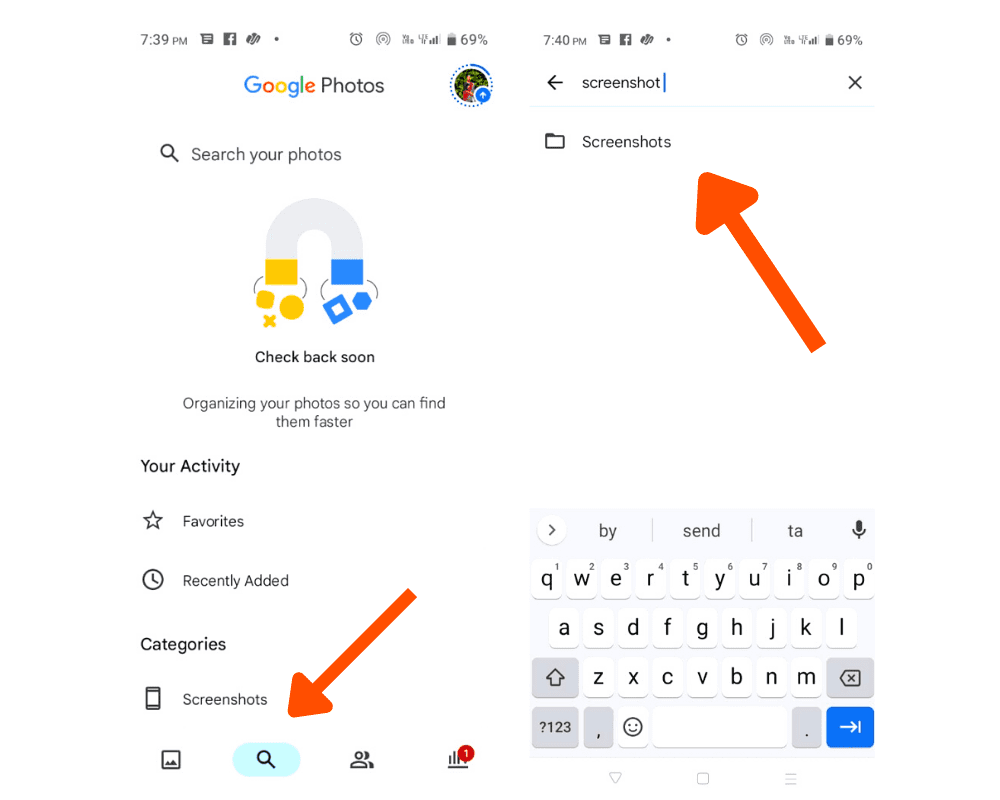
Zde jsou kroky, které musíte provést, abyste snadno našli snímky obrazovky v Google Fotkách.
- Otevřete aplikaci Google Fotky.
- Přejděte na kartu Hledat.
- Zadejte „snímky obrazovky“ do vyhledávacího pole.
- V sekci Kategorie najdete možnost „Snímky obrazovky“.
Jak smazat snímky obrazovky v Google Fotkách?
Postupujte podle tohoto podrobného návodu a bez problémů odstraňte snímky obrazovky z Google Fotek.
- Krok 1: Otevřete aplikaci Google Fotky na svém zařízení Android (telefonu nebo tabletu).
- Krok 2: Přihlaste se ke svému účtu Google.
- Krok 3: V dolní části klepněte na „Fotky“.
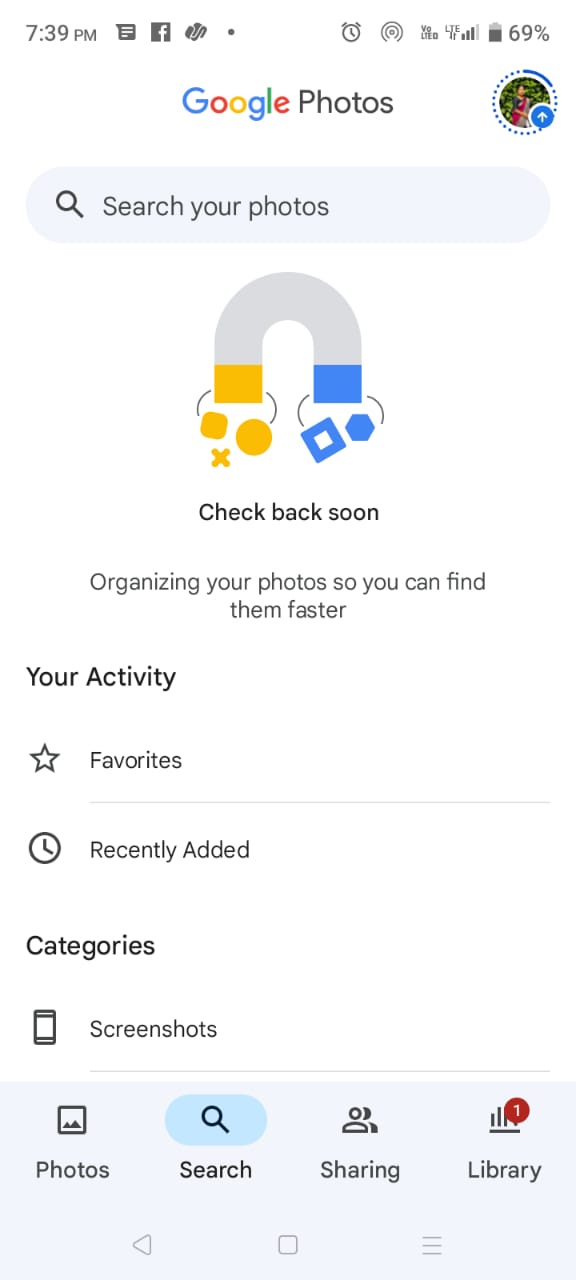
- Krok 4: V horní části uvidíte vyhledávací panel – zadejte do něj „snímky obrazovky“.
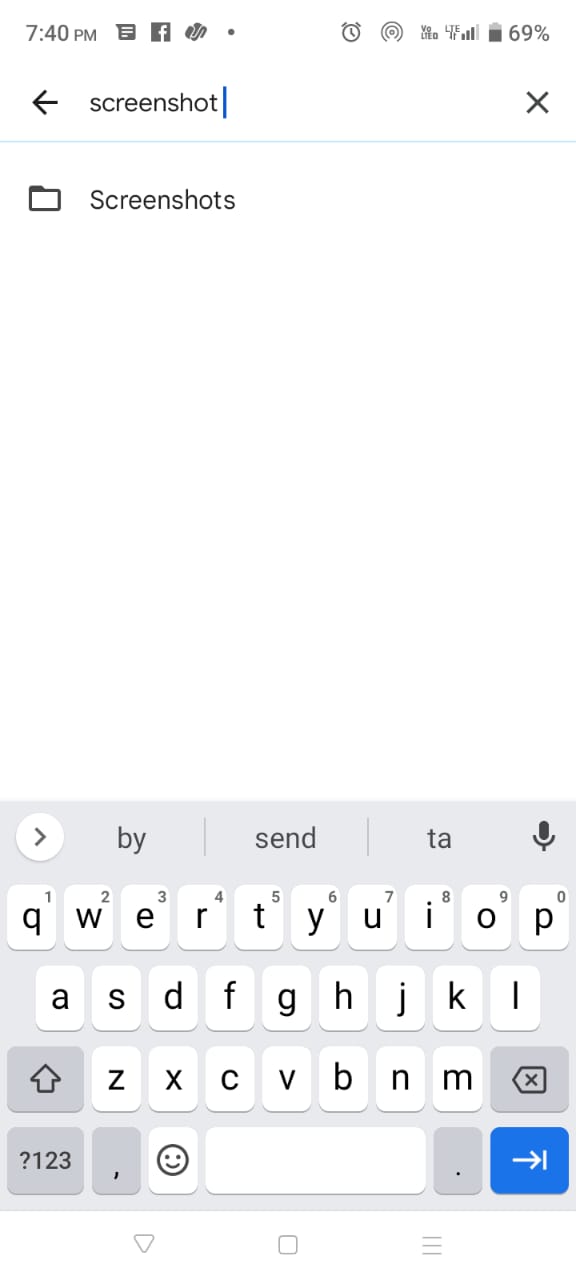
- Krok 5: Klepněte a podržte snímek obrazovky, který chcete smazat. Můžete také vybrat více snímků a přesunout je do koše.
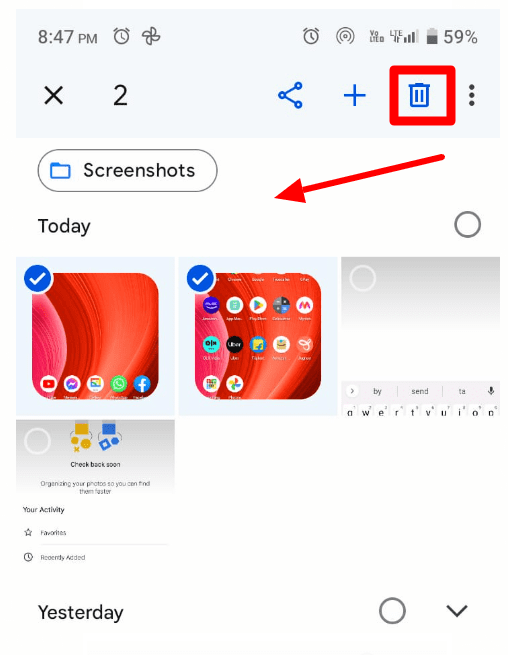
- Krok 6: Nyní klepněte vpravo nahoře na „Koš“ > „Přesunout do koše“.
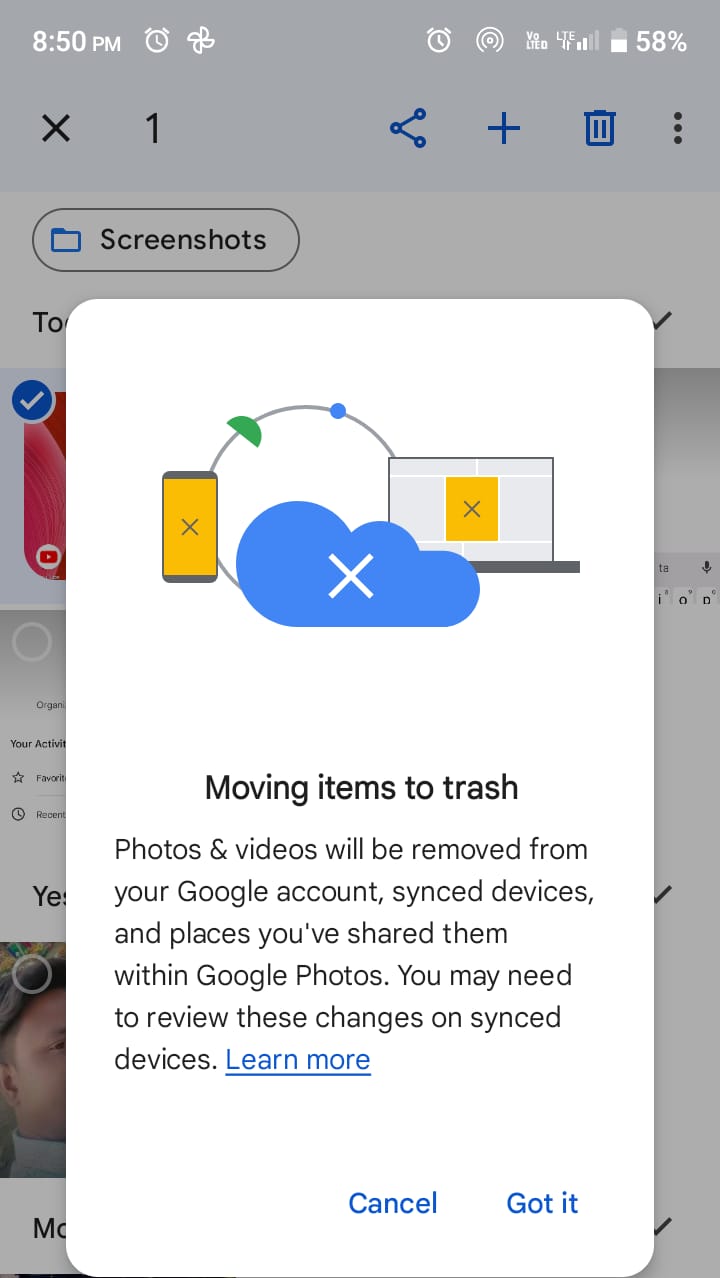
Po provedení těchto kroků budou vybrané snímky obrazovky přesunuty do koše a odstraněny z vaší knihovny. Každá instance této fotografie bude smazána z jakéhokoli zařízení s nainstalovanými Google Fotkami. Smazaná fotografie je však stále viditelná v původním zařízení, ze kterého byla pořízena.
Jak vyprázdnit koš v Google Fotkách?
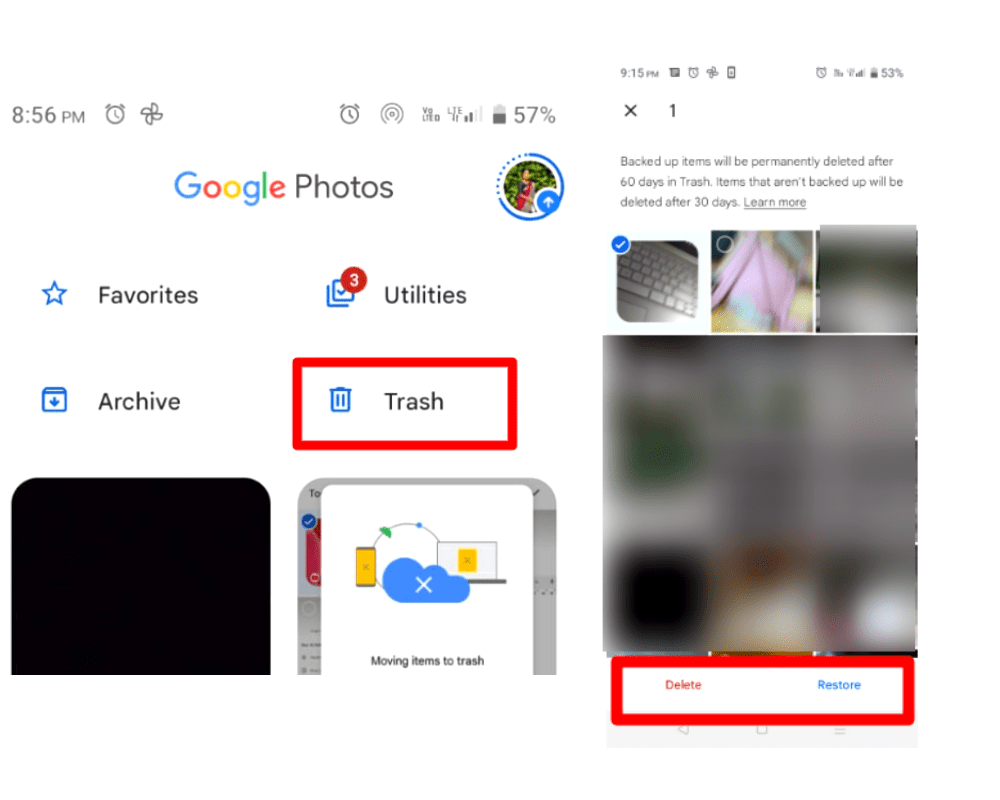
- Otevřete aplikaci Google Fotky na svém smartphonu.
- Přejděte do „Knihovny“.
- Uvidíte „Koš“.
- Klepněte na „Koš“ a otevřete jej.
- Po otevření najdete všechny smazané soubory.
- Klepněte na fotografie, které chcete trvale smazat.
- Klepněte na možnost „Odstranit“ dole.
Tím trvale odstraníte všechny vybrané fotografie z knihovny. Koš se však automaticky vyprázdní po 60 dnech.
Jak zabránit zálohování snímků obrazovky v Google Fotkách?
Nyní můžete ovládat ukládání snímků obrazovky na disk Google. Chcete-li zabránit zálohování snímků obrazovky v Google Fotkách, postupujte podle těchto jednoduchých kroků.
- Otevřete aplikaci Google Fotky.
- Přejděte do „Knihovny“.
- Klepněte na složku „Snímky obrazovky“.
- Vpravo nahoře najdete přepínač „Zálohování a synchronizace“.
- Přepnutím jej vypněte, pokud byl zapnutý.
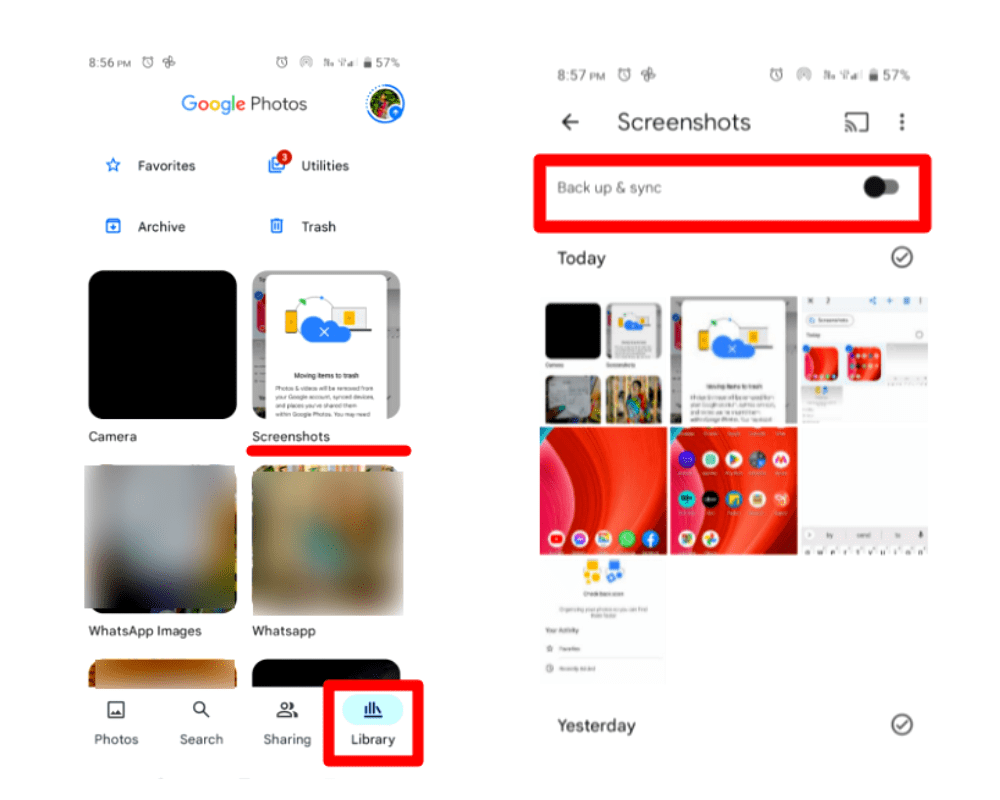
Tím zabráníte zálohování snímků obrazovky a ušetříte úložný prostor na vašem účtu Google.
Závěrem
Snímky obrazovky se mohou zdát malé, ale v konečném důsledku zabírají značné množství místa na vašem účtu Google. Proto je důležité čas od času provést úklid. Pomůže vám to udržet váš zdroj Google Fotek přehledný a také ušetřit místo na vašem Disku Google.
Můžete se také podívat, jak se dozvědět více o správě fotografií.